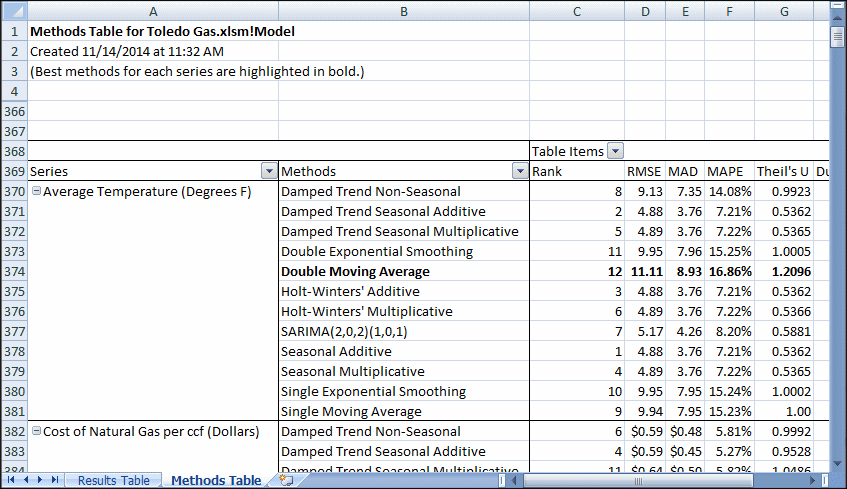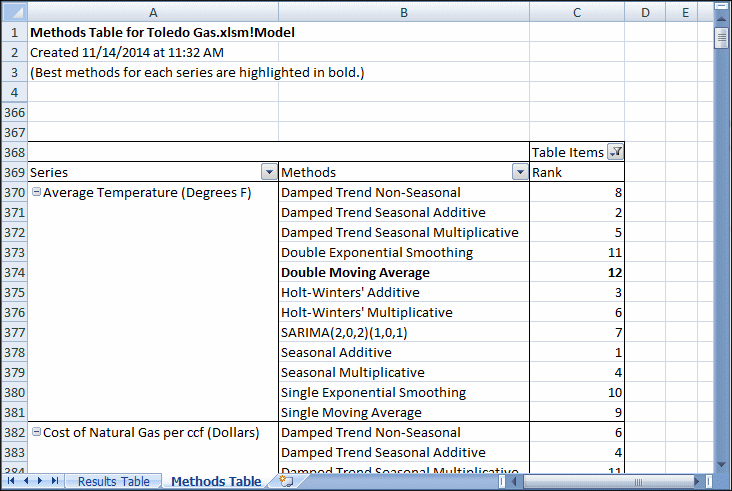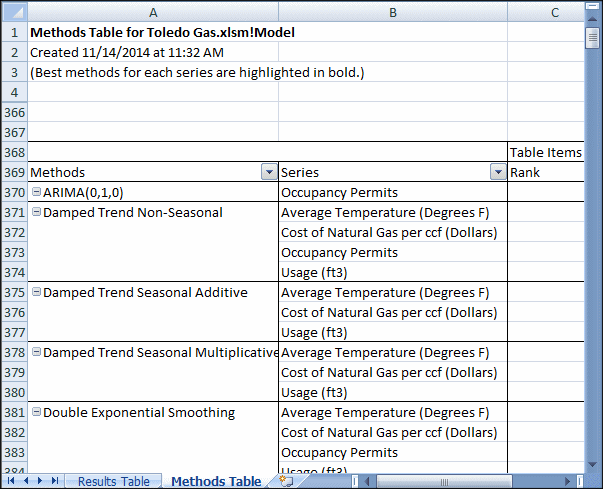要在交互式表格中处理预测器数据:
要在交互式表格中处理预测器数据:
选择方法表工作簿。
在序列按钮的旁边,选择列表中的平均温度,然后单击确定。
表格将改为显示每个平均温度预测方法的参数和统计值。
单击序列按钮并将其拖至方法按钮的左侧。
方法表将扩大范围,包括所有数据序列。将“序列”按钮拖至“方法”按钮的旁边后,将针对每个序列重复方法列表(图 A.12 “按序列划分方法组”)。
单击表格项按钮右侧的箭头。
此时将显示一个列表。
清除排名之外的所有项,然后单击确定。
方法表将改为显示“排名”参数。查看“平均温度”数据。在“方法”列中,“二次移动平均法”用粗体突出显示,以指示使用该方法生成结果。最初的最佳方法“季节性叠加”依然列为第 1 名(图 A.13 “按排名标识每个序列中的方法”)。
将方法按钮移至序列按钮的左侧。
交互式 Microsoft Excel 数据透视表将重新排列,以显示按方法类型分组的所有序列,如图 A.14 “按方法分组的序列” 中所示。
有关使用交互式 Microsoft Excel 数据透视表的更多信息,请参阅 Microsoft Excel 联机帮助。